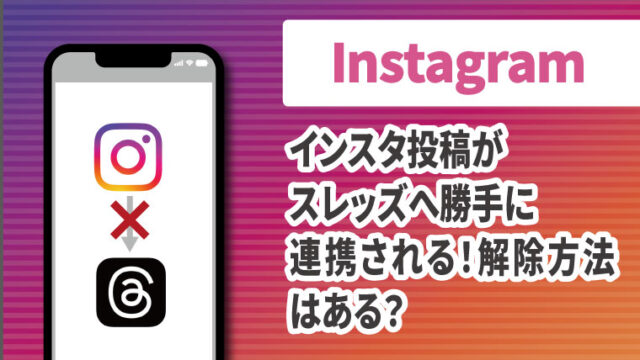Twitterを見ていて、いつもはサクサクと見ることができるのに、急に重くなって全然読み込みが終わらないというときがありますよね。
Twitterが重くて読み込めないと、見たい画像や動画もなかなか見ることができなくて困りますよね。
今回は、
・Twitterが重い時の原因は?
・対処法7選とキャッシュ削除以外のやり方も!
ということについてお伝えしていきたいと思います。
Twitterが重いし読み込み遅い!原因は?
Twitterが重い、読み込みが遅い時の原因を見ていきましょう。
キャッシュが溜まっている
Twitterのキャッシュが溜まっていると動作が重い、動作が遅いとなってしまうことがあります。
キャッシュとは
一度見たWEB上の情報(画像やデータ)を端末などに一時的に保存しておくことで、次にページを開いた時に端末から情報を読み込むことで高速でページを開くことができる。
保存されているデータが多くなる(キャッシュが溜まっている)ことで、
端末の容量を圧迫してしたり、データを見つけるのに時間がかかってしまうことでスマホの動作が遅くなってしまいます。
アプリを同時にたくさん起動している
アプリを起動すると、アプリを閉じてもバックグラウンドで通信が継続されています。
アプリを同時にたくさん起動していることで、通信量が多くなってしまい、動作が重い、遅いなどの影響が出ることがあります。
アプリ内にたくさんのアカウントがある
Twitterのアカウントは複数作ることができますよね。複数のアカウントを持っている場合もTwitterの動作が遅くなる原因の一つとして考えられます。
Twitterのアカウントの切り替えは簡単ですし、つい複数のアカウントを作ってしまいますよね。
特に3つ以上のアカウントを連携させていることで重くなってしまうことがあるようです。
アプリやOSをアップデートしていない
Twitterのアプリや端末のOSのアップデードをしていないことで、Twitterが重くなってしまいます。
アプリのアップデートを自動更新設定にしている場合は、自動的にアップデートされますが、手動設定にしているとついついアップデートをするのを忘れてしまいがちになってしまいます。
端末のOSのバージョンも最新版になっていないと、アプリの最新版に対応していないこともあるので、最新版になっているのか確認しておきたいですね。
容量が少なくなっている
端末の容量が画像や他のアプリを使用していることで、気が付かないうちにいっぱいになってしまうこともありますよね。
端末の空き容量が少ないと、データを読み込むのに時間がかかってしまい、Twitterが重い、遅いとなることがあります。
Twitterの不具合
端末に何も問題がないのにTwitterが重い場合にはTwitter側の不具合やバグが考えられます。
インターネットの接続状況が悪い
基本的で忘れてしまいがちなのが、インターネットの接続状況が悪いことです。接続状況が悪いとTwitterが開けなかったり、読み込みが遅くなってしまったりします。
自宅でWi-Fiの接続状況が悪かったり、外出先でWi-Fiスポットに自動的に接続されてしまい、インターネットへの接続状況が悪くなってしまうこともありますよね。
何が原因なのかによって対処する方法が変わります。
【すぐ解決】Twitterが重い時の対処法7選!キャッシュ削除以外のやり方も!
Twitterが重い時の対処法を紹介していきたいと思います。
対処法①キャッシュの削除方法
【iPhoneの場合】
まずはTwitterアプリの容量の確認をします。
①iPhoneの設定を開きます。
②「一般」をタップします。
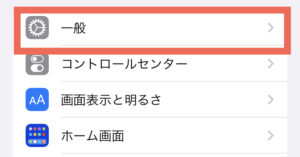
③「iPhoneストレージ」をタップします。
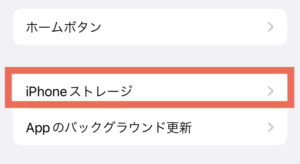
④Twitterを探し、使っている容量を確認します。
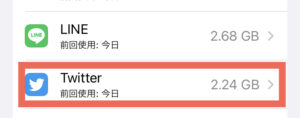
容量が確認できたら、キャッシュの削除をしていきます。
iPhoneの場合は、Twitterのアプリからキャッシュの削除を行っていきます。
⑥Twitterのアプリを開き、左上のアイコンをタップします。
⑦「設定とサポート」をタップし、「設定とプライバシー」をタップします。
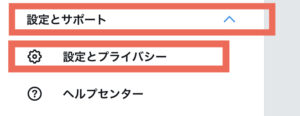
⑧「アクセシビリティ、表示、言語」をタップします。
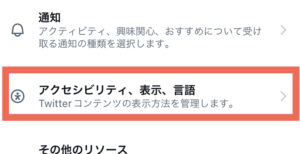
⑨「データ利用の設定」をタップします。
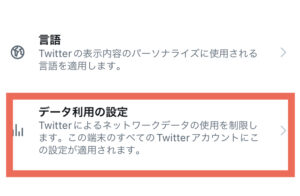
⑩ページ下部にストレージ「メディアストレージ」「ウェブサイトストレージ」があります。
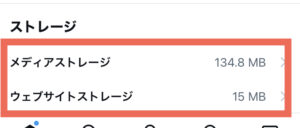
⑪それぞれをタップし「メディアストレージを削除」、「ウェブサイトストレージを削除」もしくは「すべてのウェブストレージを削除」をタップします。
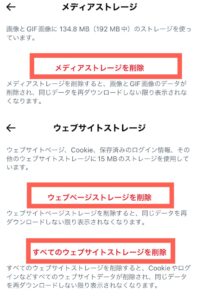
以上でTwitterのキャッシュは削除されます。
【Androidの場合】
AndroidではTwitterのアプリからキャッシュの削除を行なうことはできません。
端末の設定からキャッシュの削除を行います。
①設定アプリを開きます。
②「アプリと通知」をタップします。
③「アプリ」をタップし、「Twitter」を探してタップして下さい。
④「ストレージ」をタップして、「キャッシュの削除」をタップします。
以上でTwitterのキャッシュを削除することができます。
【PC(Chrome)の場合】
①PCで「Chrome」を開きます。
②右上の「︙」(GoogleChromeの設定)を開きます。
③「その他のツール」、「閲覧履歴を削除」をクリックします。
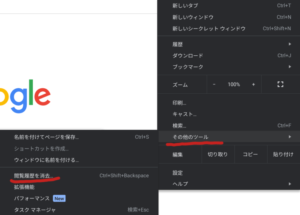
④「期間」を選択し、[Cookie と他のサイトデータ] と [キャッシュされた画像とファイル] のチェックボックスにチェックを入れ、「データを削除」をクリックします。
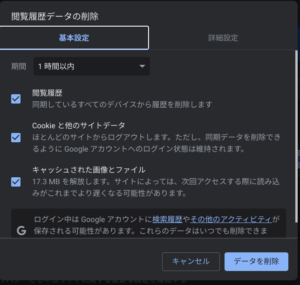
対処法②タスクキルを行う
アプリが多重に稼働している時には、タスクキルをすると動作を強制終了させることができます。
【iPhoneの場合】
①画面下部から画面中央にスワイプします。もしくはホームボタンを2回押します。
②マルチタスク画面が表示されるので、表示されたアプリを下から上へスワイプします。
以上でタスクキルが完了です。
【Androidの場合】
①ホームボタン横の四角いボタンを押します。もしくはホームボタンを長押しします。
②画面の右上に表示されている「✕(削除ボタン)」をタップします。
以上でタスクキルが完了です。
対処法③アプリ内のアカウントの削除
アプリ内に複数のアカウントがあることで、動作が重くなっている時は使用頻度の低いアカウントを削除することも検討してみて下さい。
①Twitterのアプリを開き、左上のアイコンをタップします。
②「設定とサポート」をタップし、「設定とプライバシー」をタップします。
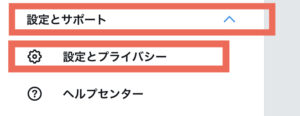
③「アカウント」をタップします。
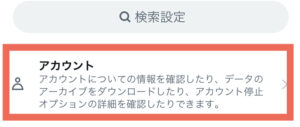
④「アカウントを停止」をタップします。
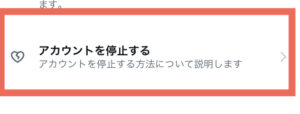
⑤「アカウントを削除」をタップします。
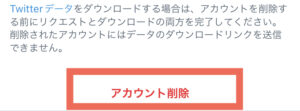
以上でアカウントを削除できます。
本当に必要のないアカウントか検討して、削除するアカウントを間違えないように気をつけてくださいね。
対処法④アプリやOSのアップデートが最新か確認
アプリやOSのバージョンが最新のものになっているのか確認して下さい。
アプリの場合は「Apple Store」や「Google Play」を開き、アプリのアップデートの情報がないか確認して下さい。
端末のOSのバージョンが最新ではないかは、ソフトウェアのアップデートがないか確認してみて下さい。
対処法⑤データを移す
端末の容量が少なくなっている時には、写真などのデータを移して端末の容量を増やしましょう。
iPhoneでは「iCloud」
Androidでは「Googleドライブ」、「Googleフォトライブラリ」
といったクラウドにデータを移すとバックアップもとれて、端末の容量も減らすことができます。
対処法⑥Twitterの不具合ではないか確認する
Twitterのアプリが重たいのか、Twitterの不具合で重たいのか確認しましょう。
確認する方法は
・PCでTwitterにアクセスする。
PCでTwitterにアクセスしてみて、それでも読み込みや動作が遅い時にはTwitterの不具合が考えられます。
・インスタグラムで「#Twitter障害」などで検索。
Twitterで不具合が出ている時には他の人も同様の状態になっていて情報を共有できます。
・「Yahoo!リアルタイム検索」で「Twitter不具合」や「Twitter重い」などで検索。
インスタグラム同様に、同じような状態になっている人がいれば、Twitterで不具合が起こっていることがわかります。
対処法⑦インターネットの接続状況を確認
利用している端末とインターネットの接続の状況を確認してみて下さい。
他のアプリを起動させてみて、そのアプリも動作が遅い時にはインターネットの接続が良くない状況になっています。
・モバイル通信のオン・オフを切り替え
・Wi-Fiのオン・オフの切り替え
・場所を移動する
といったことを試してみてくださいね。
まとめ
今回は、Twitterが重い時の対処法7選とキャッシュ削除以外のやり方についてお伝えしました。
Twitterのアプリが重くて開けないと困りますよね。
紹介した方法がお役に立てれば嬉しいです。
最後までお読みいただきありがとうございました。